MT4はPCだけではなく、スマホにもインストールすることが出来ます。
\ダウンロードする/
以下にiPhoneとAndroidの操作方法を説明いたしますので、参考にしてください。
目次
(iPhone)MT4アプリのログイン方法
MT4アプリ GOLDの表示方法(銘柄追加・削除)
(iPhone) 銘柄の追加方法
- 手順1
- 手順2
- 手順3
- 手順4
(iPhone) 銘柄の並び替え
- 手順1
- 手順2
(iPhone) 銘柄の削除方法
- 手順1
- 手順2
- 手順3
(Android)MT4アプリのログイン方法
MT4アプリ GOLDの表示方法(銘柄追加・削除)
(Android) 銘柄の追加方法
- 手順1
- 手順2
- 手順3
- 手順4
(Android) 銘柄の並び替え
- 手順1
- 手順2
(Android) 銘柄の削除方法
- 手順1
- 手順2
- 手順3


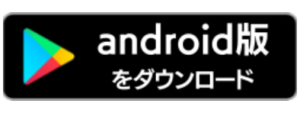
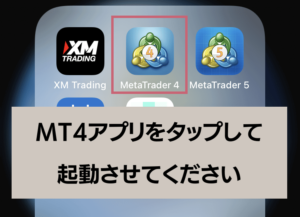
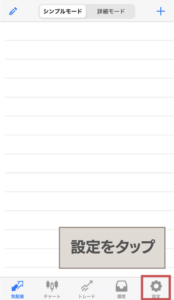
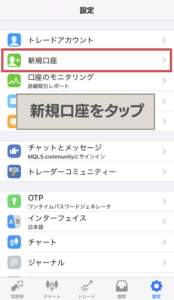
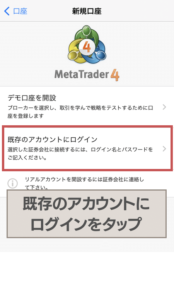
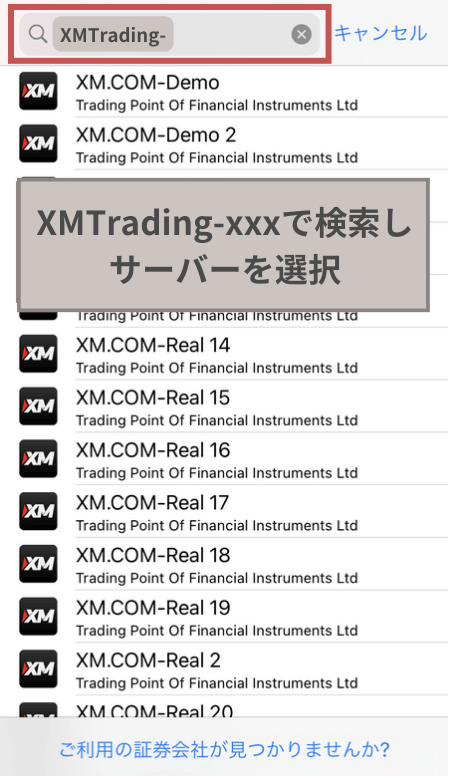
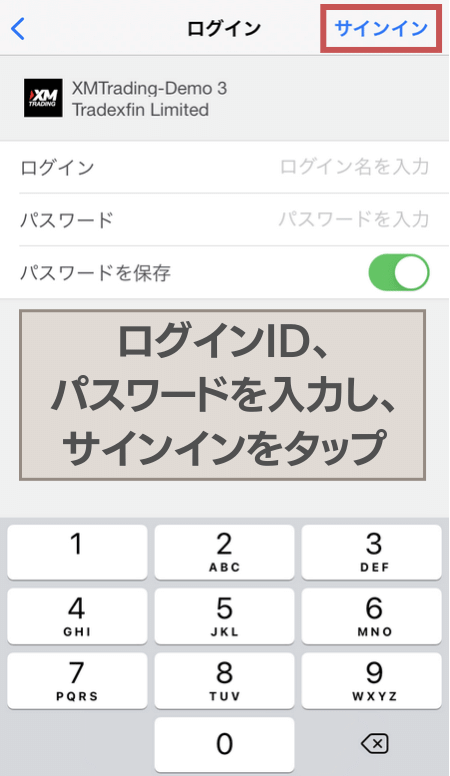
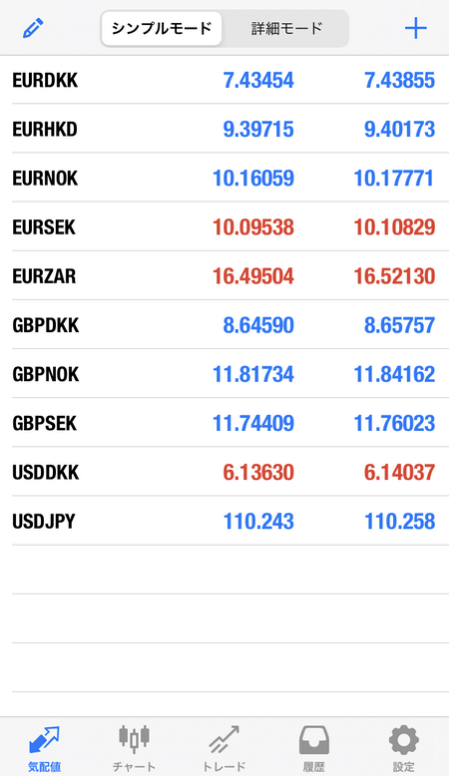
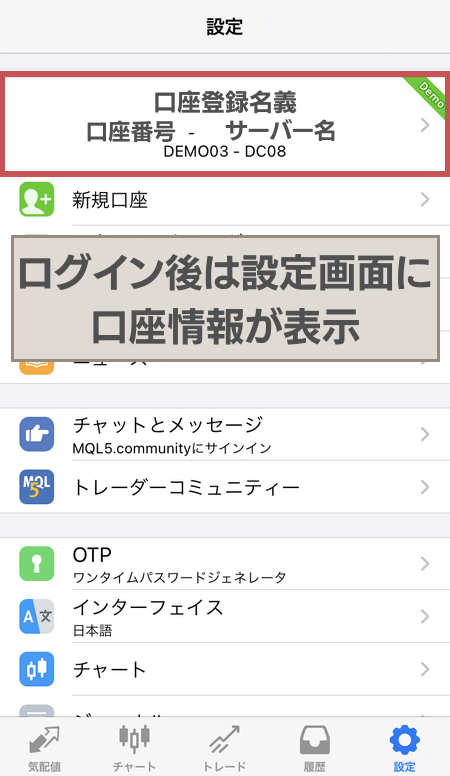
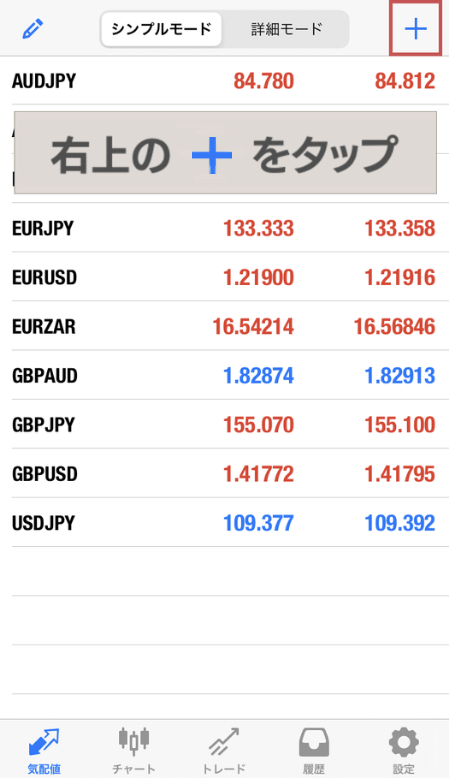
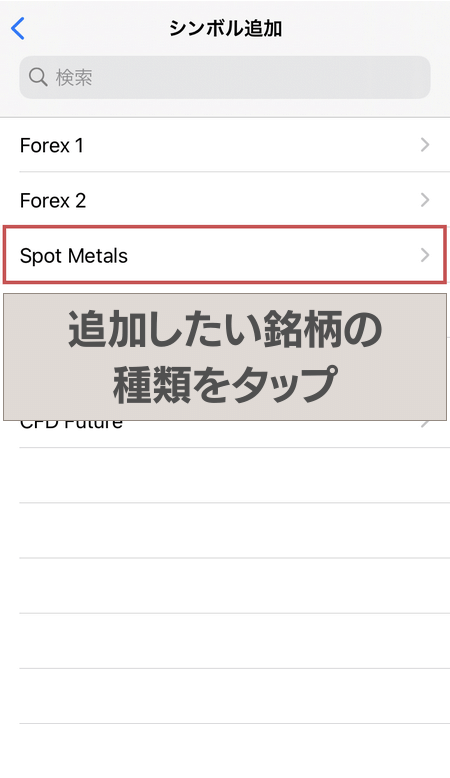
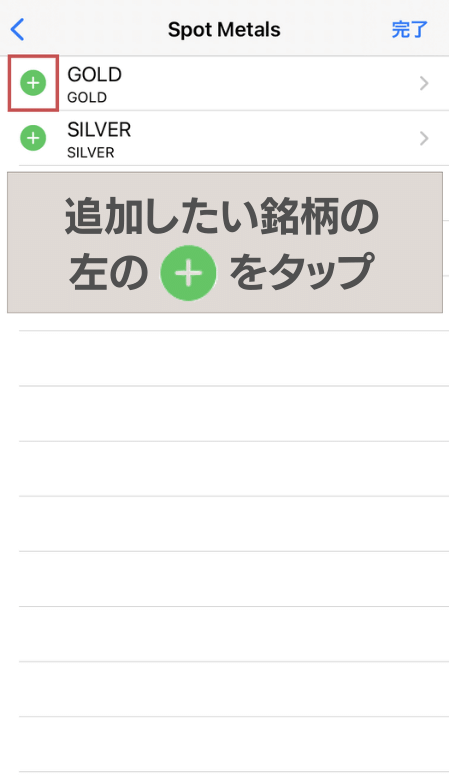
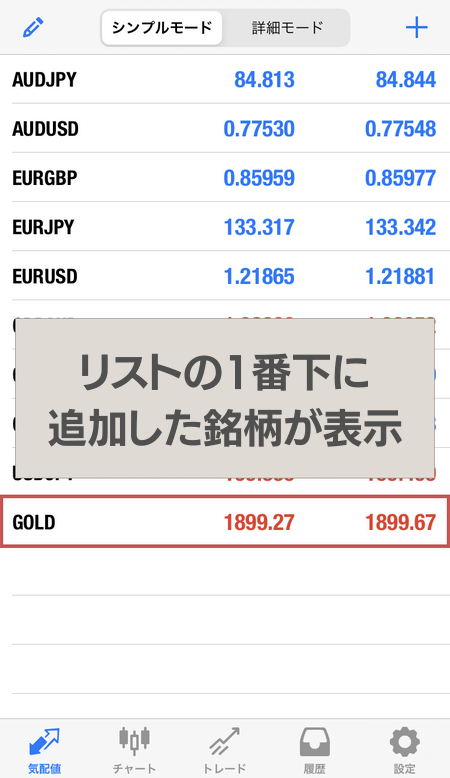
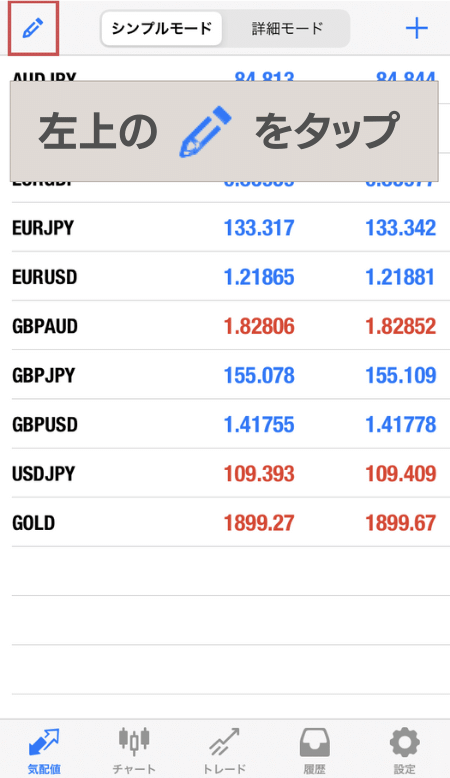
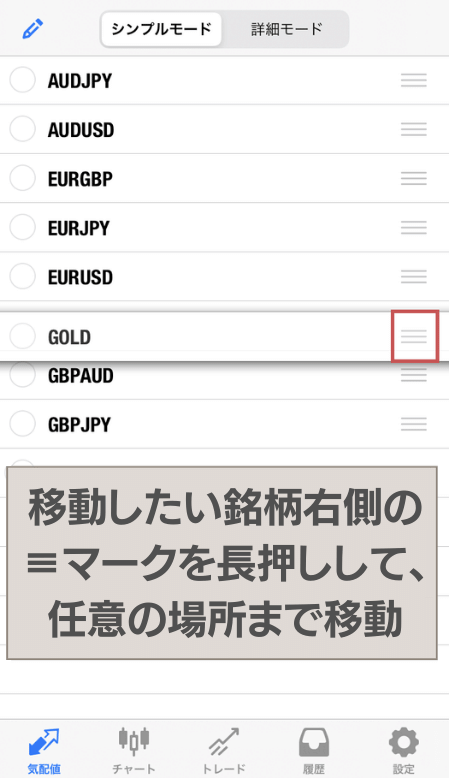
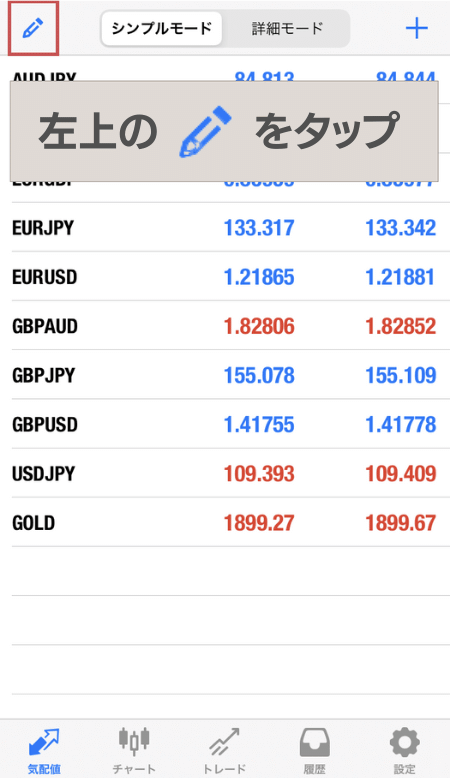
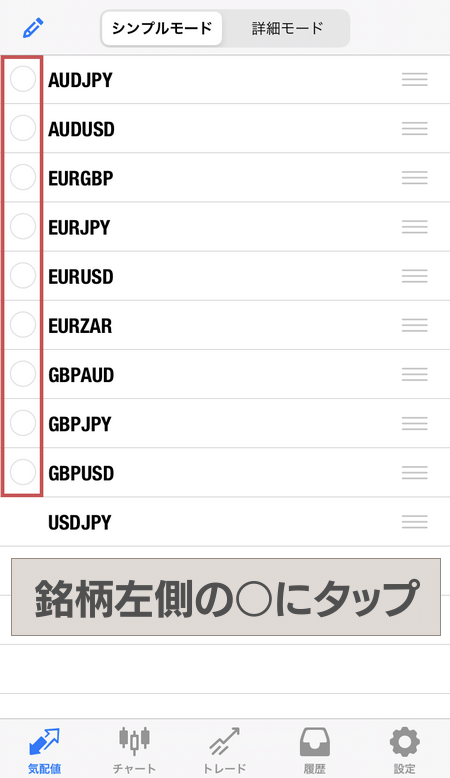
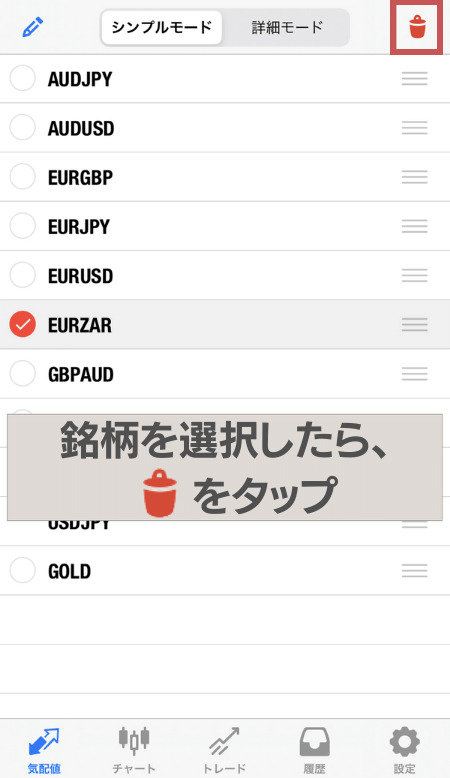
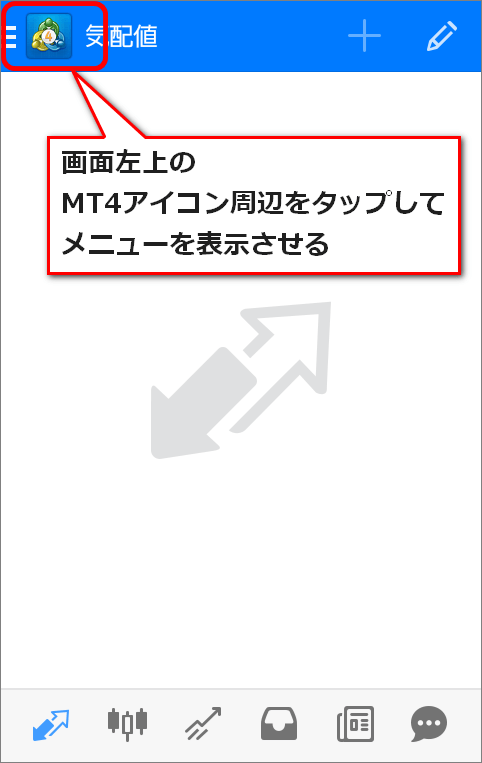
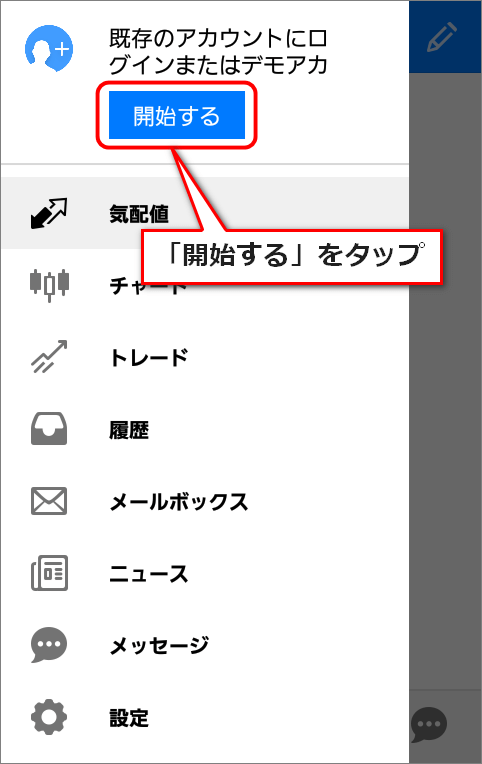
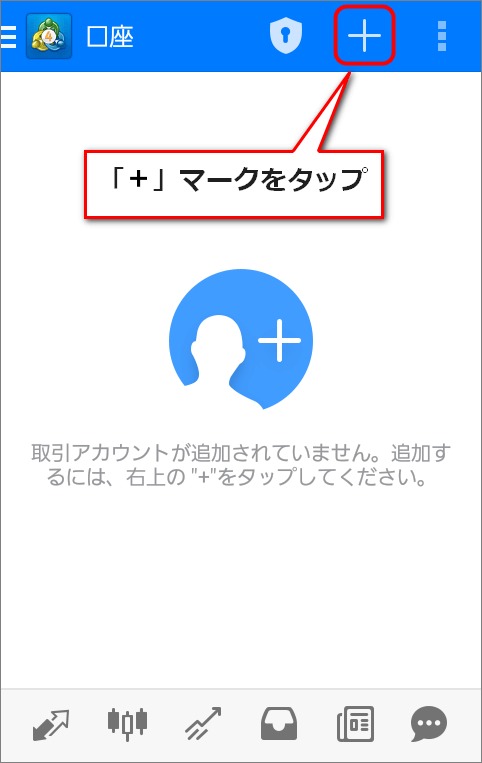

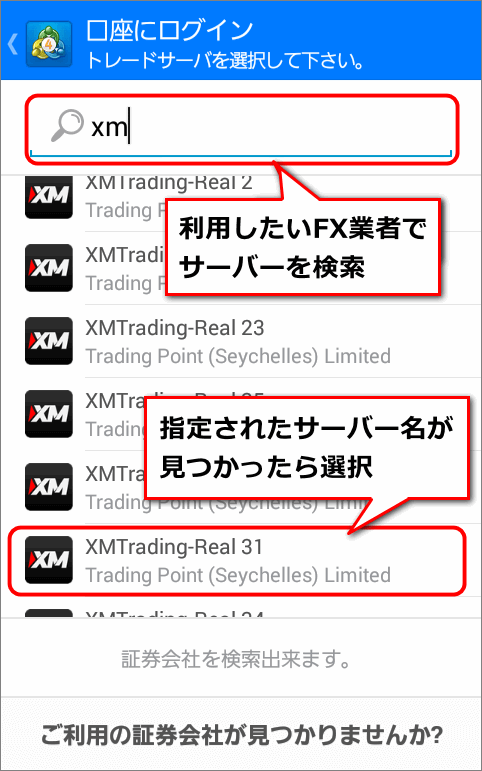
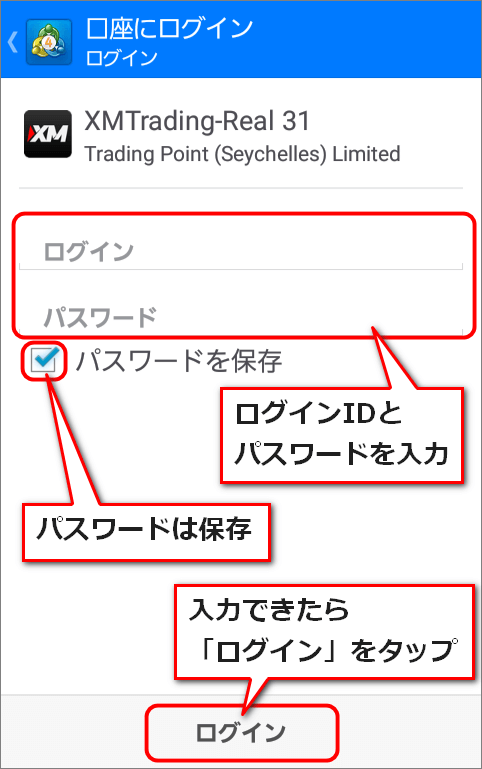
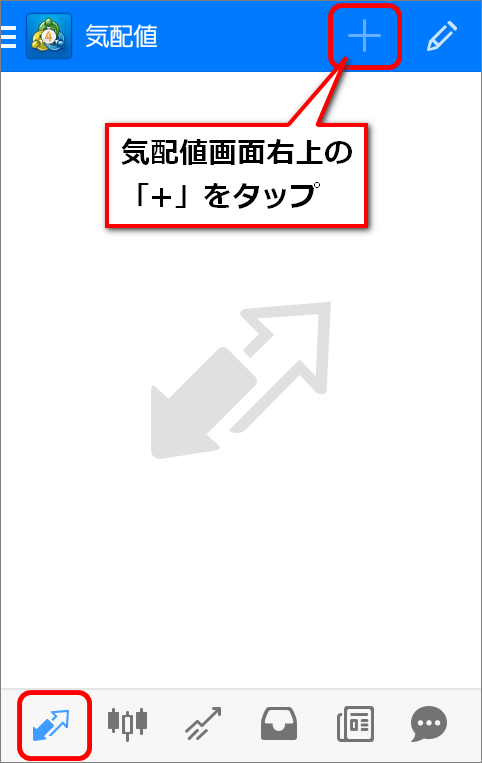
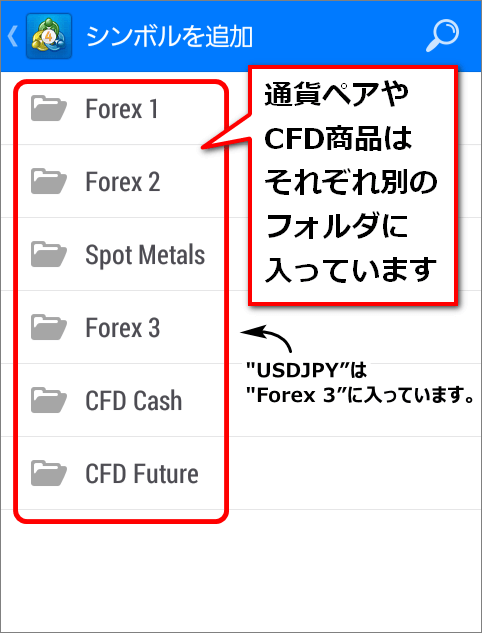
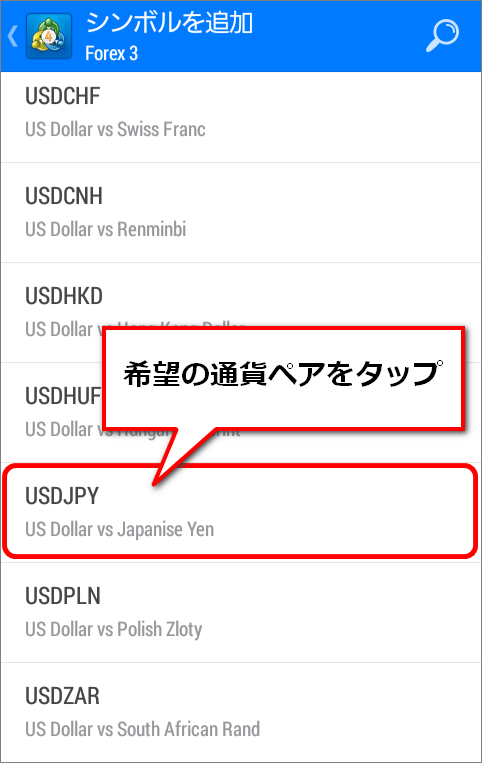
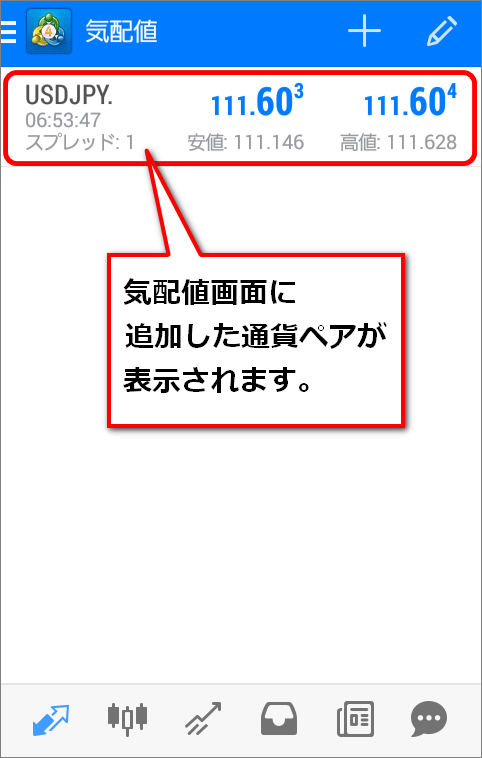
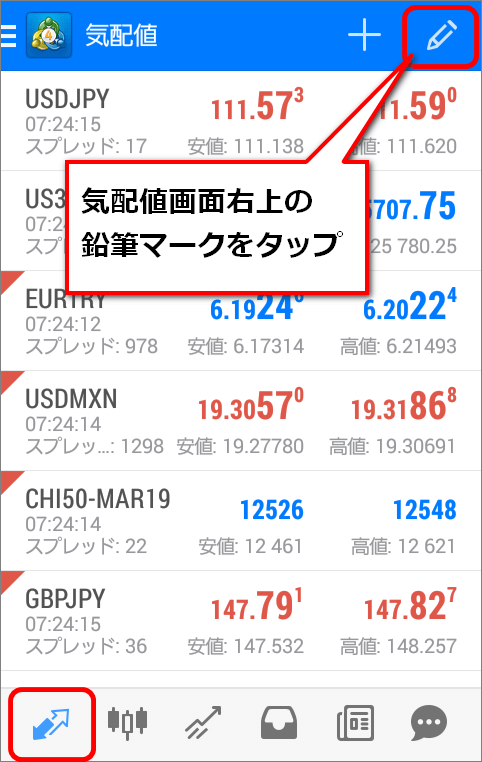
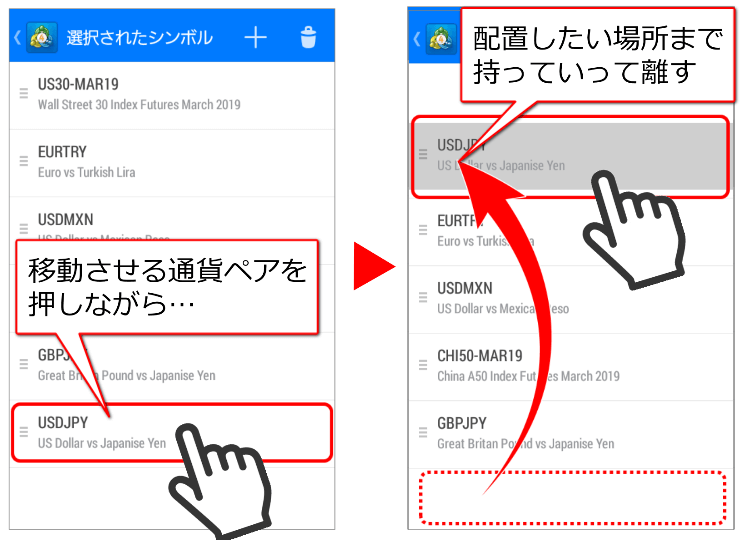
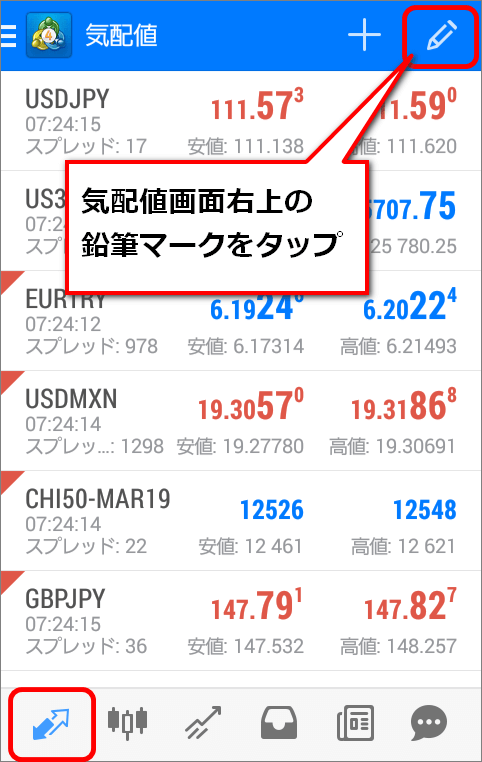
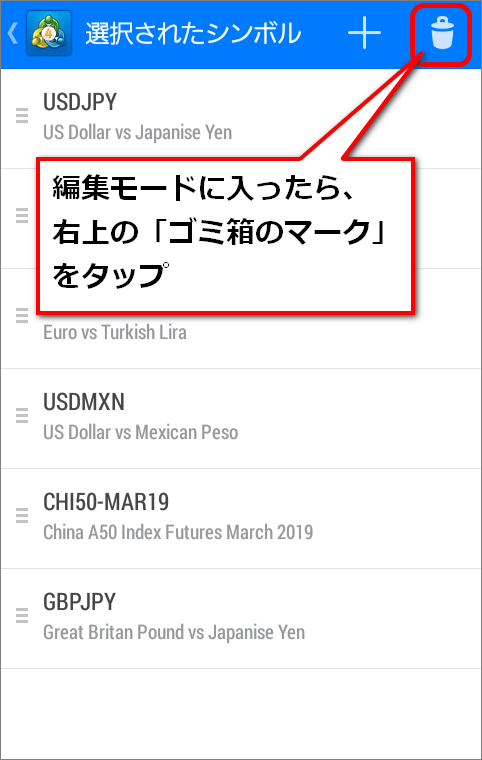
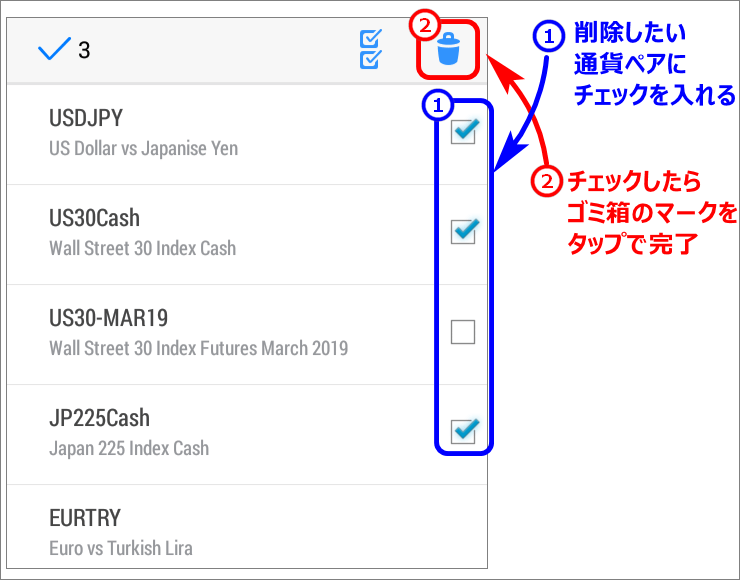

コメント